1. 정의
지정한 두 수 사이의 정수를 반환합니다.
| 구분 | Rand 함수 | RandBetween 함수 |
| 정의 | 0이상 1미만의 실수 반환 | 지정한 두 수 사이의 정수 반환 |
| 차이점 | o 1은 포함되지 않음(미만) o 실수 반환 |
o 상한을 포함(이하) o 정수 반환 |
2. 구문
RANDBETWEEN(하한, 상한)
- RandBetween 다음에 반환할 값의 가장 작은 값(하한)과 가장 큰 값(상한)을 넣습니다.
- Microsoft 사이트의 도움말에는 정수로 입력하라고 되어 있는데 실수를 입력해도 됩니다. 이럴 때 상한 이하의 정수를 반환해야 하므로 99를 입력한 것과 같습니다.

- 하한과 상한에 입력할 값의 위치를 바꾸면, 다시 말해 하한에 큰 수, 상한에 작은 수를 입력하면 #NUM! 에러가 발생합니다.
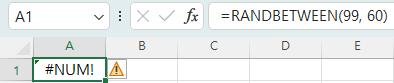
- 정수이므로 음수를 입력해도 됩니다.

3. 사용 예
가. 셀 하나에 입력하는 경우
=randb까지 입력하면 RandBetween 함수가 표시되고, 정의가 표시됩니다.
이 상태에서 탭 키를 누르거나, 함수명을 마우스로 더블 클릭하면 함수명이 모두 입력되고 괄호까지 열립니다.

그러면, 다시 bottom과 top을 입력하라고 하는데, 숫자를 직접 입력할 수도 있지만
입력된 값이 있는 셀 주소를 이용해 입력하겠습니다.
먼저 b2셀을 클릭하고 ,(쉼표)를 입력한 다음 c2셀을 클릭하고 괄호를 닫은 다음(필수는 아님) 엔터 키를 누르면 수식이 입력됩니다.

숫자 85가 입력됩니다. PC에 따라, F9키를 누르거나, F2키를 누르고 엔터 키를 누를 때마다 값이 변합니다.

나. 여러 셀에 한꺼번에 입력하는 경우
아래와 같이 개인별, 점수를 한꺼번에 입력하고자 하는 경우

B6셀에 =randbetween(80,100)이라고 입력한 후 채우기 핸들을 오른쪽으로 끌고, 다시 아래로 끌 수도 있지만
B6셀부터 E10셀까지 선택한 후
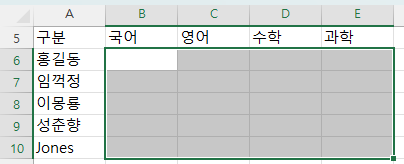
=randbetween(80,100)이라고 입력한 후 Ctrl + Enter키를 누르면
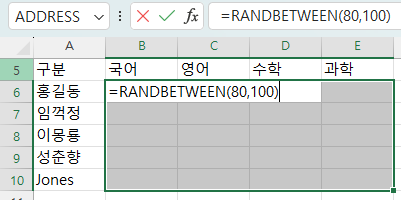
모든 셀에 수식이 입력됩니다.

그런데 F9키를 누르거나 다른 셀에 값 또는 수식을 입력하고 엔터 키를 누르면 매번 값이 바뀌는 문제점이 있으므로
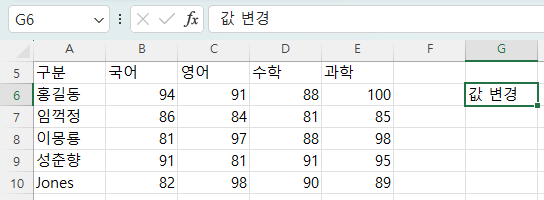
값을 고정시키려면
B6셀부터 E10셀까지 범위를 선택한 후 복사를 하고
B6셀에 '값으로 붙여넣기'를 하면 됩니다.
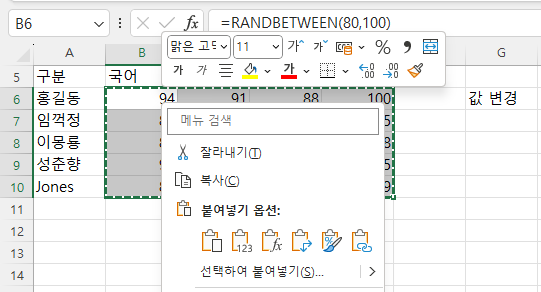
값으로 바뀌었으므로 더 이상 값이 변하지 않습니다.
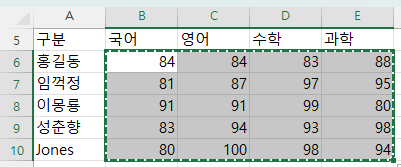
그런데 값으로 붙여넣기를 하는 순간 값이 또 한 번 변하는 단점은 있습니다.
'Excel' 카테고리의 다른 글
| 텍스트로 된 수식의 값 구하기(2) - 사칙 연산자 적용 (0) | 2023.07.17 |
|---|---|
| RandArray 함수 (0) | 2023.07.15 |
| Rand 함수 (0) | 2023.07.12 |
| 빠른 채우기 - 일정한 패턴에 따라 값을 분리하거나 합치기 (0) | 2023.07.06 |
| And, Or, Not 함수 (3) | 2023.06.09 |



